电脑为什么搜不到打印机 电脑找不到已安装的打印机怎么办
更新时间:2023-09-27 10:53:50作者:xtyang
电脑为什么搜不到打印机,在现代社会中电脑已经成为了我们生活中不可或缺的一部分,它的日常应用不仅仅局限于娱乐和办公,还涵盖了打印和扫描等功能。有时我们会遇到一个令人困惑的问题:为什么电脑无法搜索到已经安装的打印机?当这种情况发生时,我们应该如何解决呢?本文将探讨这个问题,并提供一些有用的解决方法。无论你是一个普通用户还是一个专业人士,本文都将为你解答这个问题。
方法如下:
1.找不到打印机是因为打印机的服务未启动,只需打开即可。点击电脑左下角的【开始】图标,然后点击打开【控制面板】。
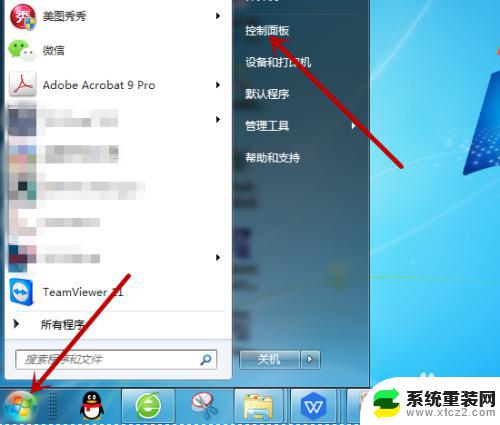
2.打开控制面板后在计算机设置里点击打开【系统和安全】。
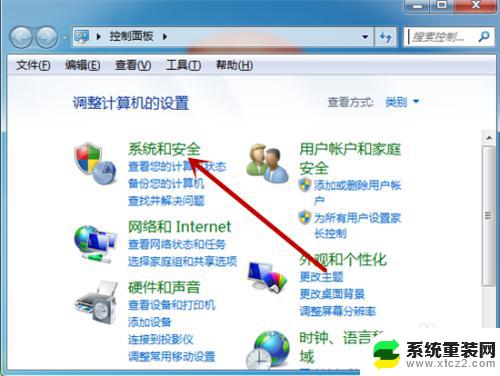
3.接着在系统和安全里找到并点击【管理工具】。
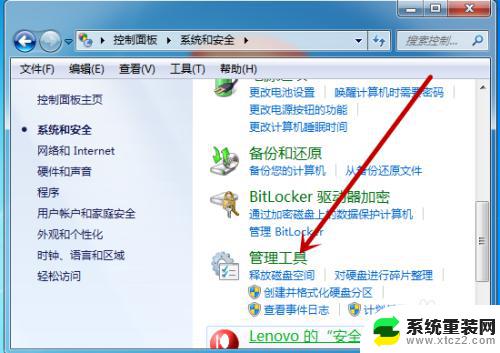
4.管理工具中找到【服务】工具并点击打开服务界面。
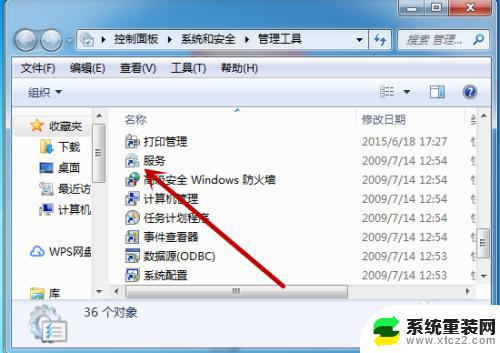
5.接着我们需要找到打印机的服务【Print Spooler】,此时显示的是未启动。点击打开打印机服务。
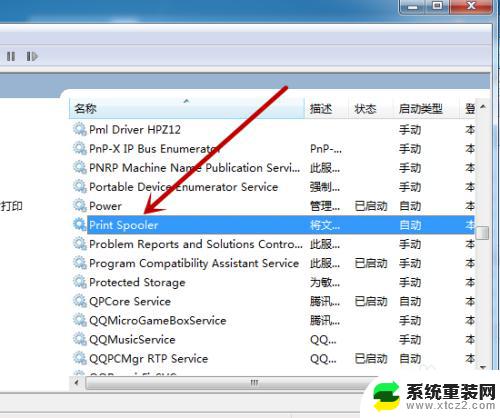
6.然后我们需要把启动类型设置为【自动】,接着点击下方的【启动】。
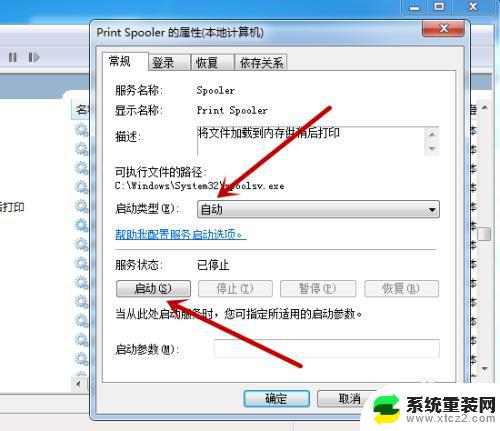
7.如图,点击后会启动电脑上的打印机程序。启动后再去搜索就能找到打印机。
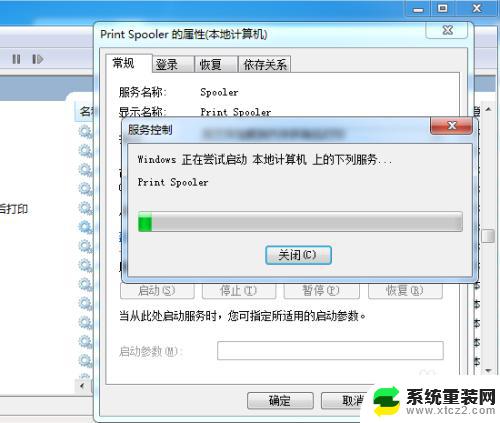
以上就是电脑无法搜索打印机的全部内容,如果您遇到这种情况,请根据本文的方法解决,希望对您有所帮助。
电脑为什么搜不到打印机 电脑找不到已安装的打印机怎么办相关教程
- 安装完打印机驱动找不到打印机 打印机安装驱动找不到打印机怎么办
- 怎样安装小米打印机到电脑 小米打印机连接电脑步骤
- 电脑打印机怎么安装 电脑打印机安装步骤
- 共享打印机怎么安装驱动程序 如何解决连接共享打印机时提示找不到驱动程序的错误
- 电脑怎样安装打印机 电脑连接打印机的方法
- 共享打印机无法安装驱动程序 连接共享打印机时提示找不到驱动程序怎么解决
- win7无法安装共享打印机驱动 连接共享打印机时提示找不到驱动程序如何解决
- windows10电脑怎么装打印驱动 Win10打印机驱动安装步骤
- 打印机驱动安装不成功 打印机驱动安装总是失败怎么办
- win10打印机驱动装不上 打印机驱动程序安装失败提示怎么办
- 升级版本在哪里升级 Win10系统更新升级提示无法安装怎么解决
- 苹果笔记本可以装外置声卡吗 声卡驱动安装不上的解决方法
- windows11安装软件显示阻止安装 Windows 11为什么会阻止安装软件
- 重装系统后不能连wifi 重装系统后无线网连接不上怎么办
- 映美针式打印机安装驱动 映美打印机驱动安装教程
- win10怎么装天正2006 win10如何安装cad2006教程
系统安装教程推荐
- 1 重装系统后不能连wifi 重装系统后无线网连接不上怎么办
- 2 win10怎么装天正2006 win10如何安装cad2006教程
- 3 在win11中的商店中怎样安装修改位置 Win11商店安装位置怎么更改
- 4 windows安装系统步骤 新买笔记本电脑系统安装步骤
- 5 win11怎么更改应用商店安装位置 win11商店安装位置如何更改
- 6 新硬盘win10安装教程 win10系统怎么装U盘
- 7 安装win10时0xc00000 win10打印机安装错误代码0x00000c1解决方案
- 8 win 10 iso怎么安装 iso文件安装系统方法
- 9 winserver安装mysql Windows Server 2016 安装MySQL数据库详细步骤
- 10 iso安装win10系统 iso文件安装系统流程